Sandėlio likučiai 1C 8.3 apskaitoje
Norėdami parduoti prekę, turite žinoti, ar jos yra sandėlyje. Akivaizdus ir suprantamas dalykas. Tačiau ne kiekvienas 1C vartotojas įsivaizduoja, kur ir kaip peržiūrėti produktų likučius 1C. Šiame straipsnyje kalbėsime apie būdus, kaip peržiūrėti ir analizuoti pardavimo personalo, vadovų ir analitiko likučius 1C.
Visi atsargų likučiai 1C formuojami gavimo ir išmetimo dokumentais. Nė vienas produktas negali būti įtrauktas į programą atskirai. Atitinkamai sukonfigūravus ataskaitą galima apskaičiuoti bet kurio produkto istoriją bet kuriam laikotarpiui, o esant reikalui peržiūrėti visą jos istoriją.
Likusios prekės 1C yra saugomos kiekybine ir pinigine išraiška. Prekių likutis formuojamas iš kapitalizuotų ir neparduotų (nenurašytų prekių) likučio pagal formulę:
Galutinis likutis = pradinis likutis + pajamos - išlaidos
Šią formulę nesunkiai galima patikrinti su paprasta ataskaita „Prekių sąrašas sandėliuose“. Skaitykite daugiau apie tai, kaip naudoti šią ataskaitą, mūsų leidiniuose apie ataskaitas 1C.
Be to, visas prekių likutis vis dar skirstomas į nemokamas ir rezervuotas. Ką tai reiškia? Dažnai prekybos įmonės, norėdamos laikyti prekes klientui, atlieka rezervo operaciją 1C. Atitinkamai, prekė nėra išimama iš sandėlio, tačiau nėra parduodama (rezervuojama). Taigi, jei įmonė yra priėmusi prekių rezervavimo klientui politiką, į tai taip pat turėtumėte atkreipti dėmesį. Galima situacija, kai iš 100 % balanse esančių prekių rezervuojami visi 100 %. Pasitikėdamas tokia rezervuota preke, pardavimo vadybininkas gali netyčia suklaidinti pirkėją. Sandorį teks atšaukti.
Pardavimo vadybininkui likusi dalis yra:
Laisvas likutis = bendras likutis – rezervuotas
Tai yra laisva pusiausvyra, į kurią reikia sutelkti dėmesį. Labai greitai laisvą likutį galima peržiūrėti programoje, kurią specialiai vadovams sukūrė 1C diegėjai - „Pardavimų vadybininko padėjėjas“. Šio apdorojimo metu matomas ne tik laisvas likutis, bet ir saugojimo vietos bei net kainos.
Vadovus ir finansininkus domins likučių suma pinigine išraiška. Duomenis galima gauti naudojantis ataskaita „Prekių partijų ataskaita sandėliuose“. Ataskaitoje parodomas prekių likutis savikaina, t.y. kainomis, kuriomis buvo pirktas. Papildomų nustatymų pagalba galima sužinoti net iš kurios pirkinių partijos buvo paliktos prekės.
Logistikus, rinkodaros specialistus ir analitikus domina informacija apie laikotarpio likučius. Ataskaita „Prekių apyvartos analizė“ skirta analizuoti vidutinį prekių vėlavimo laiką sandėlyje arba pas komisionerius.
- Kiekvienam produktui skaičiuojami šie rodikliai: laikotarpio vidutinis likutis, laikotarpio suvartojimas, apyvartos koeficientas ir vidutinis galiojimo laikas dienomis.
- Apyvartos koeficientas apibrėžiamas kaip laikotarpio kiekybinio prekių suvartojimo (atėmus tiekėjų grąžos ir grąžos iš pirkėjų) ir vidutinio laikotarpio likučio santykis.
- Vidutinė likutinė vertė apskaičiuojama kaip kiekvieno kontrolinio taško likučių suma, padalyta iš kontrolinių taškų skaičiaus.
- Kontrolinių taškų skaičius vidutinei vertei skaičiuoti apskaičiuojamas pagal ataskaitoje nurodytą laikotarpį ir ataskaitoje vartotojo pasirinktą dažnumą. Pavyzdžiui, duomenys ataskaitoje analizuojami savaitę, ataskaitoje nurodytas dažnumas – kasdien. Skaičiuojamų kontrolinių taškų skaičius bus 7.
- Prie skaičiuojamo kiekio visada pridedamas laikotarpio pradžios kontrolinis taškas. Taigi kontrolinių taškų skaičius bus 8.
- Vidutinis tinkamumo laikas dienomis bus apskaičiuojamas kaip dienų skaičiaus ataskaitų intervale ir apyvartos santykio santykis
Taigi beveik bet kuriuo metu 1C yra pasiruošęs atsakyti į klausimą, kas, kur ir koks kiekis yra laikomas įmonės sandėliuose, yra parduodamas ir kiek pinigų šiuo metu yra sutelkta į atsargas.
Ne tik buhalteris turi žinoti, kiek prekių yra sandėlyje konkrečią dieną, tokia informacija reikalinga planuojant pirkimus ir kontroliuojant pardavimus. Programinės įrangos pakete „1C: Trade Management edition 11.0“, „Taxi“ sąsają galite sugeneruoti ataskaitų lapą, be to, nustatymai leidžia rodyti ne tik bendrą prekės kiekį, bet ir analizuoti atsargas konkrečiame sandėlio langelyje paaiškinkite prekių judėjimą laikotarpiu, įskaitant rezervą. Prieš žiūrėdami į likučius sandėlyje 1C, turėtumėte nustatyti, su kuria ataskaita bus patogiau tai padaryti.
Sandėlio ataskaitų apžvalga
Visos pagrindinės ataskaitos apie produktų likučius yra skirtuke „Sandėlis ir pristatymas“.
Kiekviena ataskaita sukurta taip, kad informacija būtų pateikta skirtingai. Norėdami nuspręsti, kaip peržiūrėti sandėlio likučius 1C, apsvarstykite visas analitinių formų ypatybes. Norint pasirinkti reikiamą ataskaitą, reikia kairiuoju pelės mygtuku atidaryti skirtuką ir paspaudus atitinkamą mygtuką sugeneruoti indikatorius.
Visas lenteles galima spausdinti, pirmiausia turite atidaryti langą peržiūros režimu, o taip pat išsaugoti faile arba išsiųsti el. Panagrinėkime kiekvienos ataskaitų formos formavimo ypatybes, kad būtų galima peržiūrėti sandėlio likučius.

Prekių judėjimo sandėlyje sąrašas
Šioje lentelėje galite patikslinti ne tik prekių likučius sandėlyje, bet ir jų judėjimą tam tikrą laikotarpį arba ataskaitos datą.

Ataskaitoje „Sandėlio likučiai“ pagal numatytuosius nustatymus generuojamas prekių kiekis visiems saugojimo adresams, jei nepasirinktas konkretus sandėlis. Skirtuke „Nustatymai“ galite peržiūrėti išsamesnę atsargų analizę.
- Skirtuke „Pasirinkimas“ naudokite mygtuką „Pasirinkimas“, kad sukonfigūruotumėte konkrečios prekės prekės, prekių asortimento ar produktų grupių ataskaitos generavimą;

- Skirtuke „Laukai“ nustatote sandėlio likučių formavimo analizės parametrus. Norėdami tai padaryti, turite patikrinti langelį kairiajame lauke, tada naudodami rodyklę perkelkite jį į dešinįjį lauką. Hierarchijos tvarką dešinėje paraštėje sudaro rodyklės skydelio viršuje. Jų pagalba galite teikti pirmenybę produkto elementų atspindžiui.
Kad ataskaitos formoje neatsispindėtų nereikalinga informacija, galite panaikinti varnelę kairiajame lauke;
- Pasirinkus analitiką, reikia susikurti ataskaitą apie prekių likutį sandėliuose, paspaudus mygtuką „Uždaryti ir generuoti“.

Norėdami ieškoti prekės prekės sugeneruotoje produktų likučių ataskaitoje, naudokite mygtuką „Rasti“. Tai patogi paieška, jei įmonė turi didelį atsargų kiekį. Analizę galima atlikti ne tik pagal pilną prekės pavadinimą, užtenka įvesti dalį žodžio.

Ataskaitos „Prekių sąrašas sandėliuose“ nustatymai konfigūruojami taip pat. Jis formuojamas visai įmonei arba kiekvienam konkrečiam sandėliui, taip pat galite nustatyti bet kokį duomenų atspindėjimo laikotarpį.

Dukart spustelėję kairįjį pelės mygtuką ant kiekybinio likučio ar prekių judėjimo, galite atidaryti pajamų ar išlaidų analitiką.

Sandėlio atsargų apyvarta
Šioje ataskaitoje generuojama atsargų analizė. Forma skirta likučiams nustatyti, jų judėjimui kontroliuoti, mažos apyvartos grupėms nustatyti, be to, pagal ją galima įvertinti daiktų kiekį dominančioms prekėms.

Skirtuke „Nustatymai“ galite pasirinkti šiuos parametrus.
- Prekių prekių apyvartos tam tikram intervalui analizė;
- Kainos tipas – analizė bus sugeneruota tik atsižvelgiant į didmenines, mažmenines, prekybines ar kitų rūšių kainas, kurios pateikiamos šioje įmonėje;
- Atsargos;
- nomenklatūros tipas;
- Klasifikacijos tipas;
- Skirtuke „Pasirinkimas“, jei reikia, galite rūšiuoti analizuojamas pozicijas.
Kai baigsite pasirinkti nustatymus naudodami mygtuką „Uždaryti ir generuoti“, ataskaitų duomenys bus rodomi ekrane.

Prekių likučiai ir prieinamumas
Šioje ataskaitoje sukuriami tik dabartinės datos sandėlio arba visos įmonės likučiai. Jis skirtas toliau nurodytiems duomenims analizuoti.
- Prekių kiekybinis balansas;
- Atspindi į rezervą įtrauktų pozicijų skaičių. Jie paryškinti raudonai ir turi neigiamą reikšmę;
- Laisvas likutis, kuris apskaičiuojamas atsižvelgiant į rezerve esančias prekes;
- Numatoma pajamų ir išlaidų suma;
- Numatomas prekių kiekis nurodytai datai, atsižvelgiant į rezervą, pajamas ir išlaidas;
- Turimas prekių kiekis pagal datas. Jis gali keistis tvarkant naujus dokumentus.
Visi nustatymai atliekami atitinkamame skirtuke, pasirinkimo principas panašus į ankstesnes ataskaitas. Pasirinkus analitinius duomenis, ataskaita generuojama mygtuku „Uždaryti ir generuoti“.

Panašius duomenis galima atlikti ir „Prekių kalendoriaus“ ataskaitoje, kurioje analizuojami konkrečių datų likučiai, atsižvelgiant į prekių gavimą, pardavimą ir rezervus. Programa taip pat nurodys, kurių prekių galiojimo laikas jau pasibaigęs.

Ataskaita „Prekių serijos ataskaita“
Ši forma leidžia išsiaiškinti konkrečios prekės prekės judėjimą ir kiekį. To gali prireikti, pavyzdžiui, norint nustatyti ginčytinus gaminio ar partijos kokybės, siuntimo ir likusių defektų klausimus.
Sąrankos režimu turite pasirinkti šias parinktis.
- Duomenų analizės laikotarpis;
- Prekės elementas;
- Jei reikia, galite susiaurinti paiešką užpildydami prekės laukelius „Serija“ ir „Savybės“. Tai įmanoma, jei iš pradžių duomenys buvo įvesti į prekės kortelę.
Paspaudus mygtuką „Uždaryti ir generuoti“, ataskaitų forma bus rodoma monitoriuje.

Likusios prekės pagal galiojimo laiką
Šioje ataskaitoje galite valdyti atsargas atsižvelgdami į galiojimo datas. Tai patogi ataskaita ne tik apie maisto likučius, bet ir apie kosmetikos gaminius, buitinę chemiją, farmakologiją, veterinarinę mediciną. Norėdami tai padaryti, skirtuke „Nustatymai“ pirmiausia turite pasirinkti galiojimo datą, kurios ribą reikia stebėti.
- Produktai, kurių galiojimo laikas pasibaigęs;
- 0-20%, 20-40%, 40-60%, 60-80% liko iki galiojimo pabaigos;
- Peržiūrėkite greitai gendančius gaminius, taip pat prekes, kurių galiojimo laikas yra ilgesnis nei metai.
Informacija apie galiojimo datą turi būti įvedama rankiniu būdu į prekės kortelę atvykus. Išsamiai analizei ataskaitoje galima pasirinkti siauresnę atsargų kategoriją, taip pat identifikuoti konkretų sandėlį analitikai parinkti.

Veikiantis inventorius
Ataskaita leidžia greitai generuoti informaciją apie darbuotojų ar kitų asmenų perduotas ir grąžintas produktų prekes. Programa pateikia šių pozicijų analizę.
- Visų asmenų likučių analizė arba leidžia pasirinkti konkretų asmenį;
- Viso asortimento ar atskiros prekės likučių analizė;
- Išsiaiškinkite prekės ištekliaus gamybos būseną.
Mygtukas „Uždaryti ir generuoti“ parodys ataskaitą ekrane.

Išvada
Prekių likučius galite peržiūrėti „1C: Trade Management version 11.0“ programoje, „Taxi“ sąsajoje naudodami įvairias ataskaitas, duomenys generuojami ne tik kiekybine išraiška, bet ir suminiai. Be to, išplėstinės formos padeda analizuoti prekių judėjimą visoje įmonėje, konkrečiame sandėlyje arba tik vieną produkto prekę. Programinės įrangos paketas nurodys, kurios prekės yra rezervuotos, tai patogu, jei siuntime dalyvauja keli žmonės.
Ne tik pirkimo ir pardavimo skyrių, bet ir visos gamybos planavimas ir veikla priklauso nuo operatyvaus informacijos apie įmonės turimo atsargų kiekio gavimo. Sandėlio apskaitos tvarkymas 1C leis gauti naujausius duomenis naudojant reikiamus filtrus.
Jeigu įmonė turi kelis sandėlius, sandėlio apskaitą reikia pradėti nuo dviejų ar daugiau apskaitos vietų įvedimo. Norėdami tai padaryti, meniu „Katalogai“ - „Prekės ir paslaugos“ turite rasti skyrių „Sandėliai“.
1 pav

2 pav

3 pav
Paeiliui pildome grupės, vardo ir atsakingo asmens laukelius. Panašiai sukuriame sandėlį Nr. 2, nurodydami pavadinimą „Mažmeninė prekyba“.

4 pav
Taip suformavome du sandėlius: Nr.1 ir Nr.2.
Kad apskaita būtų teisinga, likučius turite įvesti metų pradžioje. Norėdami tai padaryti, meniu „Pagrindinis“ randame skirtuką „Balanso įvedimo asistentas“.

5 pav
Atsidaro balanso įvedimo asistento langas, kuriame pasirenkame likučius, kurią sąskaitą norime įvesti. Mūsų atveju tai yra 41 sąskaita „Prekės“.

6 pav
2017-12-31 dokumento data nustatoma automatiškai, nes mūsų nustatymuose nustatyta, kad likučiai buvo matomi 2018-01-01 (jei dokumento data yra sausio 1 d., likučių suma patenka į apyvartą einamieji metai).

7 pav
Likusias prekes galima patikrinti meniu „Sandėlis“ – „Ataskaitos“ – „Likusios prekės“.

8 pav
Atsidariusiame lange nustatykite datą, kurią norime patikrinti likutį ir spustelėkite mygtuką „Generuoti“.

9 pav
Prekių gavimas į organizaciją dokumentuojamas skiltyje „Pirkimai“ su dokumentu „Kvitai (aktai, sąskaitos)“, kuris registruojamas eilute „Sandėlis“.

10 pav
Užvedus žymeklį virš eilutės „Sandėlis“ atsiranda galimybė pasirinkti, į kurį sandėlį priimti į sąskaitą faktūrą patenkančias prekes.

11 pav
Renkamės Sandėlį Nr.1 “Didmeninė prekyba”. Pavyzdžiui, užpildykime pristatomos prekės pavadinimą ir kiekį – „Kompiuteris įskaičiuotas“ 80 vnt.
Dažniausias prekių judėjimo būdas yra judėjimas iš Didmeninio sandėlio į Mažmeninės prekybos sandėlį (pvz., perkėlimas iš sandėlio į parduotuvę). Norėdami tai padaryti, eikite į skyrių „Sandėlis“ ir eikite į poskyrį „Prekių judėjimas“. Atsidaro perduotų prekių registravimo žurnalas, kuriame reikia sugeneruoti elektroninį dokumentą „Prekių judėjimas“.

12 pav
Užpildę prekių gabenimo datą, užpildykite stulpelį „Siuntėjas“, pasirinkdami Didmeninės prekybos sandėlį, o po to stulpelį „Gavėjas“ – mūsų atveju tai yra Mažmeninės prekybos sandėlis. Eilutėje „Nomenklatūra“ mygtukais „Pridėti“ arba „Pasirinkimas“ iš „Didmeninės prekybos“ sandėlio į „Mažmeninės prekybos“ sandėlį perkelsime 50 vienetų „Kompiuteriai įskaičiuoti“.
Užpildę šį dokumentą, vėl sugeneruojame ataskaitą „Likusios prekės“.

13 pav
1C programa, skirta sandėlio apskaitai, kiek įmanoma supaprastina medžiagų ir prekių išvežimo iš sandėlio tvarką. Toliau pažvelkime į medžiagų nurašymo gamybai pavyzdį. Medžiagos gamybai nurašymas įforminamas dokumente „Paklausa-sąskaita“.
Norėdami jį užregistruoti, turite eiti į skyrių „Sandėlis“, tada poskyrį „Sandėlis“, tada rasti eilutę „Sąskaitos faktūros reikalavimai“.

14 pav
Atsidariusiame lange galite iš karto pasirinkti sandėlį, iš kurio ketinate nurašyti medžiagas gamybai. Ši funkcija veikia tol, kol spustelėsite mygtuką „Sukurti“.

15 pav

16 pav
Pildant reikiamus duomenis, dešinėje yra eilutė „Sandėlis“, kuri leidžia pasirinkti, iš kurio sandėlio medžiagos nurašomos gamybai. Mūsų pavyzdyje sandėlis Nr. 1 yra didmeninė prekyba.

17 pav

18 pav
Pastaba! Mes specialiai patalpinome medžiagų kiekį, viršijantį faktinį sandėlį. Sistema leidžia nurašyti medžiagų perteklių, nes meniu „Administravimas“ - „Pateikti dokumentai“ (19 pav.) pažymėjome langelį eilutėje „Leisti nurašyti atsargas, jei nėra likučių pagal apskaitos duomenis“.

19 pav

20 pav
Jei panaikinsite šio langelio žymėjimą, programa uždraus skelbti dokumentą, skirtą medžiagoms nurašyti. Žemiau aprašysime, kaip sistema valdo neigiamus likučius.
Prekių inventorizacija
Sandėlio apskaitos automatizavimas reiškia ir elektroninį inventorizacijos rezultatų registravimą. Šiuo tikslu skiltyje „Inventorius“ pateikiami šie dokumentai:
- Prekių inventorizacija;
Pažvelkime į visus tris dokumentus atidžiau.
Atliksime prekių inventorizaciją sandėlyje Nr.1. Norėdami tai padaryti, pasirinkite dokumentą „Prekių inventorizacija“.

21 pav
Paspaudus mygtuką „Pildyti“, dokumente pateikiama informacija apie likučius pagal apskaitos duomenis. Priminsime, kad po prekių perkėlimo savo sandėlyje dar turėjome 40 „Kompiuteriai“. Tarkime, kad sandėlyje iš tikrųjų yra 39 kompiuteriai. Norėdami tai padaryti, redaguokite stulpelį „Faktinis kiekis“. Programa automatiškai apskaičiuoja nuokrypio dydį su minuso ženklu ir paryškintu raudonai.


23 pav
Norint dar labiau atspindėti inventorizacijos rezultatus apskaitoje, reikia įvesti dokumentą „Prekių nurašymas“.

24 pav
Eilutėje „Inventorius“ programa leidžia pasirinkti dokumentą, kuris buvo pagrindas nurašyti trūkstamą prekę. Pasirinkę šį dokumentą, spustelėkite mygtuką „Užpildyti“, „1C Enterprise“ numato automatinį duomenų perkėlimą iš pasirinkto dokumento neįvedus iš naujo.

25 pav
Čia verta atkreipti dėmesį į stulpelį „Išlaidos (OU)“. Pagal apskaitos politiką, vykdant šį dokumentą, žala turi būti nurašoma tiesiogiai kaip sąnaudos arba neįtraukiama į mokesčių apskaitą.

26 pav
Iš ataskaitos matyti, kad sandėlyje yra 39 kompiuteriai.
Tarkime, kad, remiantis inventorizacijos rezultatais, turime 2 kompiuterių perteklių.

27 pav
Kaip ir nurašant prekes, taip ir „Prekių siuntimas“ reikia pasirinkti pagrindinį dokumentą „Prekių inventorizacija“, iš kurio informacija taip pat automatiškai ištraukiama į naują dokumentą.

28 pav

29 pav
Aukščiau pateiktose nuotraukose atkreipkite dėmesį, kad pagal gaminių asortimentą DT (dyzelinis kuras) yra neigiamas 2000 litrų likutis, tai yra, išsiuntėme prekę, kurios iš tikrųjų neturėjome sandėlyje. Iš to darome išvadą, kad programa neatspindėjo dyzelinio kuro tiekimo iš mūsų tiekėjų. Norint pašalinti tokius momentus, automatizuota sandėlio apskaita papildyta dokumentu „Neigiamų likučių kontrolė“, kurį rasite meniu „Sandėlis“ – „Ataskaitos“.


31 pav
Išjungus neigiamų likučių kontrolę, ši ataskaita leidžia efektyviai ir laiku sekti atsakingų asmenų materialinių ataskaitų gavimą ir atspindėjimą apskaitoje, taip pat pašalina klaidingą prekių asortimentą. Priešingu atveju programa neleidžia paskelbti atitinkamo dokumento.
Kaip peržiūrėti prekių atsargas 1C?
Buhalteris dažnai lygina atsargų kiekį sandėliuose. Tai galite padaryti taip: Ataskaitos – Atsinaujinantis sąskaitos balansas – likučio rodymo laikotarpis – pavyzdinė sąskaita – sukurti.
Kas yra geriau nei likusios prekės 1C mažmeninėje prekyboje?
Tai labai patogus būdas palyginti atsargų likučius pagal sandėlį: Sandėlis – sandėlio ataskaitos – pasirinkite norimą ataskaitą.
Kaip sukurti prekių likučius 1C apskaitoje?
Paslauga – Papildomos ataskaitos ir apdorojimas (Custom reports). Tai lengviausias būdas pamatyti apskaitos likučius ir palyginti juos su sandėliu.
Kaip teisingai sugeneruoti produktų likučių ataskaitą 1C?
Norint atlikti šiuos veiksmus, reikia eiti šiuo keliu: ataskaita „Prekių partijų ataskaita sandėliuose“, Ataskaitos – Inventorizacija (sandėlis) – Sandėliuose esančių prekių partijų sąrašas. Atkreipkite dėmesį, kad ataskaita generuojama pirkimo kainomis. Turite eiti į nustatymus ir pažymėti langelius, skirtus kainai, kiekiui, galutiniam likučiui. Norėdami peržiūrėti tik vieno sandėlio ataskaitą, turite įjungti sandėlio arba sandorio šalies sąlygą.
Apsvarstykite likučių iškrovimo procedūrą dirbant 1C: Mažmeninė 2.2 versija
1 veiksmas: atidarykite ataskaitą
Kairiajame meniu pasirinkite Sandėlis, tada Sandėlio ataskaitos.
Ryžiai. 1. Meniu „Sandėlis“, skiltis „Sandėlio ataskaitos“
Atsidariusios formos elemente Sandėlio operacijos pasirinkite Sandėlio likučiai.
Ryžiai. 2. Skyrius „Sandėlio ataskaitos“, punktas „Sandėlio likučiai“
Ataskaitoje galite pasirinkti pagal parametrus:
-
Nomenklatūra
Tada spustelėkite mygtuką „Generuoti“.
Ryžiai. 3. Ataskaita „Sandėlio likučiai“
Apsvarstykite likučių iškrovimo procedūrą dirbant 1C: Mažmeninė 2.1 versija
1 veiksmas: atidarykite ataskaitą
Viršutiniame meniu spustelėkite Sandėlis, o kairėje esančiame lauke - sandėlio ataskaitos. Toliau – likučiai sandėliuose.
Ryžiai. 4. Meniu „Sandėlis“, skiltyje „Sandėlio ataskaitos“
2 veiksmas. Pasirinkimo nustatymas ir ataskaitos generavimas
Pasirinkimas gali būti atliekamas taip pat, kaip ir 2.2 versijoje. Tada spustelėkite mygtuką „Generuoti“.
Ryžiai. 5. Ataskaita „Sandėlio likučiai“
Ką dar reikia žinoti norint dirbti 1C: Mažmeninė prekyba
Kaip išsaugoti ataskaitą darbalaukyje
Spustelėkite mėlyną diskelio ženklą arba naudokite sparčiuosius klavišus Ctrs + S. Pasirinkite formatą ir išsaugokite vietą.
Ryžiai. 6. Ataskaitos išsaugojimas
Kaip sekti likučius programoje 1C: Mažmeninė prekyba
Pardavimų skiltyje yra ataskaita Pardavimų analizė ir užsakymų generavimas. Tai padės suprasti, kada ir kiek prekių reikia įsigyti.
Ryžiai. 7. Pranešimas „Pardavimų analizė ir užsakymų formavimas“
Kaip iškrauti likučius su kainomis
1 veiksmas. Pasirinkite Sandėlis, tada Sandėlio ataskaitos.
2 veiksmas. Atsidariusiame bloke spustelėkite Sandėlio vertinimas (kainomis pagal kainos tipą).
3 veiksmas. Įveskite pasirinktus duomenis ir spustelėkite mygtuką Apskaičiuoti.
Ryžiai. 8. Meniu „Sandėlis“, punktas „Sandėlio vertinimas“
Jei vis dar turite klausimų apie balansų kūrimą programoje „1C: Retail“, kreipkitės pagalbos į mūsų specialistus.
 Poriniai priebalsiai Garsai ir raidės
Poriniai priebalsiai Garsai ir raidės Švietimo programa Jungtinei Didžiosios Britanijos ir Šiaurės Airijos Karalystei: žemėlapis ir tema Kas yra Didžiosios Britanijos sostinė anglų kalba
Švietimo programa Jungtinei Didžiosios Britanijos ir Šiaurės Airijos Karalystei: žemėlapis ir tema Kas yra Didžiosios Britanijos sostinė anglų kalba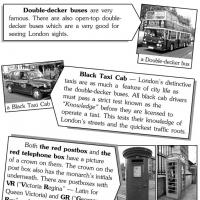 Trumpas esė apie Didžiąją Britaniją anglų kalba su vertimu
Trumpas esė apie Didžiąją Britaniją anglų kalba su vertimu Kaip pasigaminti bandeles Video receptas bandeliams gaminti
Kaip pasigaminti bandeles Video receptas bandeliams gaminti Manikhas Georgijus Moisejevičius biografija
Manikhas Georgijus Moisejevičius biografija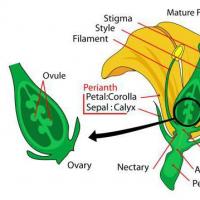 Botanika yra augalų mokslo šaka
Botanika yra augalų mokslo šaka